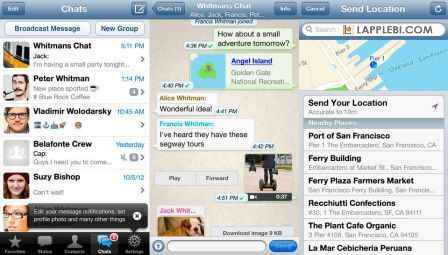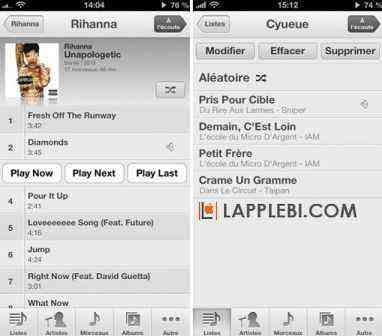Инструкция по синхронизации iPhone, iPad с медиатеками от iTunes

Компания Apple не предоставляет синхронизацию своих устройств с медиатеками iTunes. Возможно, компания боится о передаче владельцев аккаунтов этого сервиса различного лицензионного контента. Данная передача принесет убытки магазину фирмы Apple.
В случае синхронизации устройств этой компании возникает ошибка, а также возникает сообщение об удалении всей информации, с предложением синхронизации устройства с иной медиатекой.
Это приложение говорит о том, что синхронизация возможна лишь с 1-ой медиатекой в долгий период времени.
Теперь надо сказать, что процесс блокирования выполняет идентификатор в iTunes, расположенный в файле приложения. Передавая этот модуль-идентификатор с одного устройства на другое, тем самым выполняется синхронизация «яблочных» устройств на иных компьютерах.
Процедура синхронизации между ПК состоит из девяти этапов. Первый этап заключается в открытии Findera на начальном Mac – PC, а далее клик в меню «переход» от него - в «переход к папке».
Вторым этапом копируем в область пути следующее: ~/Music/iTunes, а затем жмем на «перейти».
Третьим по списку нужно, что бы приложение Finder вывело перечень файлов iTunes. Там их 4 штуки.
«Library.itl» совмещает в себе списки лидеров, мнения, доп. информация о списках воспроизведения, а также еще много чего.
«Music Library.xml» - внутри данные о нахождении музыки.
«Library Genius.itdb» - с записью после включения Genius, все ваши любимые песни и альбомы расположены здесь.
«Library Extras.itdb» - с кодом в виде скопления информации о музыке на компакт дисках. Перед следующим этапом делайте резервные сохранения папки Previous iTunes Libraries и файлов с расширениями itdb,itl,xml. Чтобы сделать копию, нажимаете Command и C, после Command с V.
Пятый этап: файл «Music Library.xml» нужно открыть в блокноте, а далее ключ, состоящий из шестнадцати знаков, необходимо из строки Library Persistent ID скопировать.
Следующим этапом повторяем на 2-ом компьютере предыдущие три этапа.
На шестом этапе закрываем iTunes на этом компьютере. Убираем в папке Previous iTunes Libraries файлы с расширением itl. Если такая папка отсутствует, переходите дальше по списку.
На следующем этапе открываем на этом же компьютере «Music Library.xml», далее заменяя индикатор Library Persistent ID на код с 1-го Mac – PC.
Сохраняете полученное.
Предпоследний этапом открываем «Library.itl», а все, что внутри, стираем. Далее сохраняем все это.
И вот кульминация. Открываем iTunes. Появится надпись: «В медиатеке iTunes файл «Library.itl» не действительный. Сама программа назвала файл в iTunes Library (Damaged), сделав новую медиатеку.»
На этом настройка завершена. Теперь сама программа не будет стирать «внутренности» устройства.
- Дата: 26-09-2014, 12:46